
Mac용 미리 알림 앱에서 식료품 목록 생성하기
Mac에서 미리 알림 앱을 사용하여 카테고리별로 자동으로 정리된 식료품 목록을 생성할 수 있습니다.
참고: 식료품의 자동 카테고리 지정은 일부 언어에서만 사용할 수 있습니다.
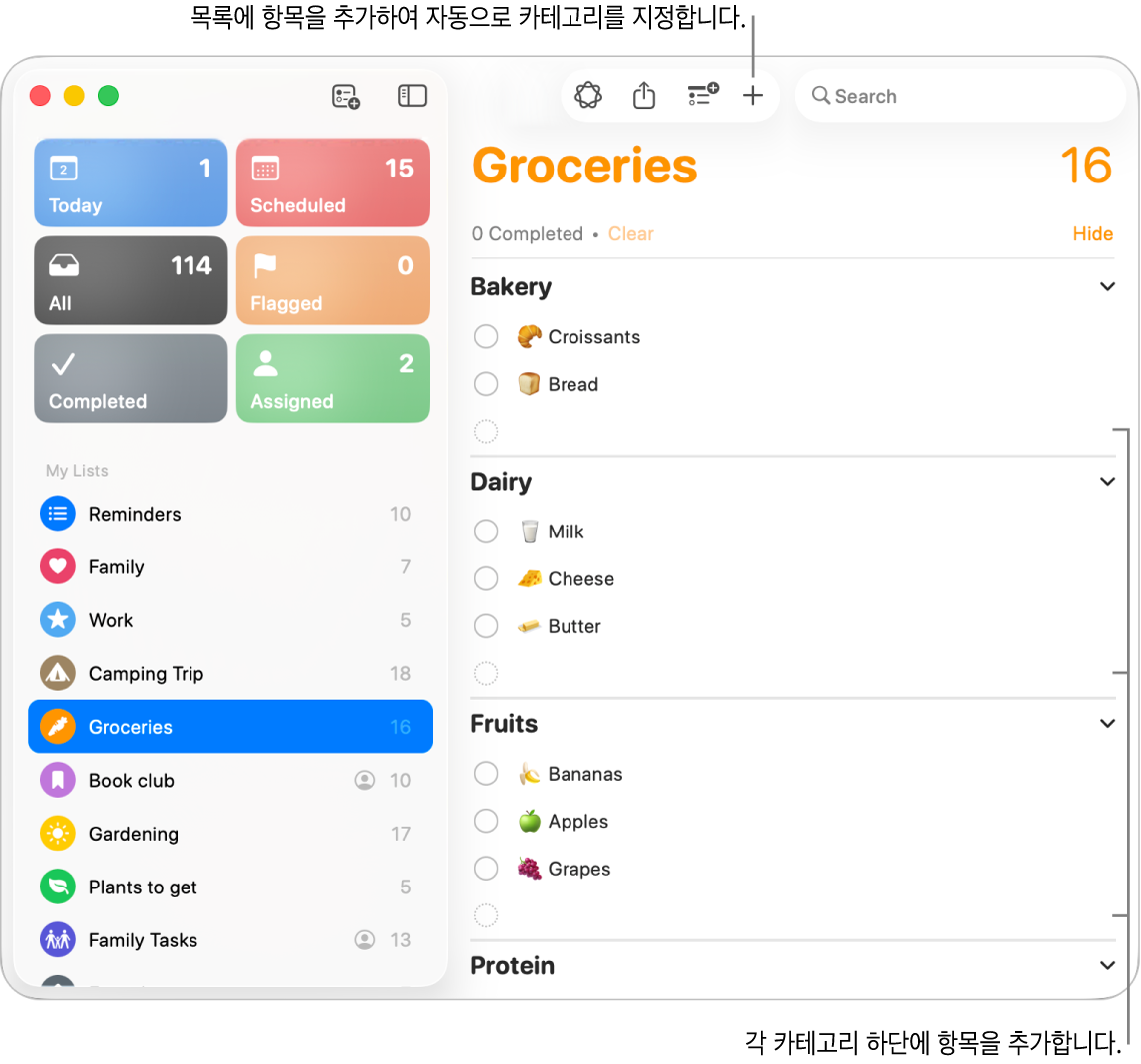
참고: 이 설명서에 소개된 모든 미리 알림 앱 기능은 업데이트된 iCloud 미리 알림 사용 시 지원됩니다. 일부 기능은 다른 제공업체의 계정을 사용할 경우에는 사용할 수 없습니다.
식료품 목록 추가하기
팁: 가족 공유 그룹의 대표는 가족 공유 그룹의 구성원과 자동으로 공유되는 가족 식료품 목록을 생성할 수 있습니다. 가족 식료품 목록 생성하기의 내용을 참조하십시오.
Mac의 미리 알림 앱
 으로 이동하십시오.
으로 이동하십시오.사이드바 상단에서
 을 클릭하십시오.
을 클릭하십시오.사이드바가 보이지 않는 경우 보기 > 사이드바 보기를 선택하십시오.
목록 이름을 입력하십시오.
목록의 색상을 선택하려면 색상 견본을 클릭하십시오.
목록 아이콘을 선택하려면 다음 중 하나를 수행하십시오.
이모지 사용하기:
 을 클릭한 다음 이모지를 선택하십시오.
을 클릭한 다음 이모지를 선택하십시오.미리 알림 아이콘 사용하기:
 을 클릭한 다음, 옵션을 선택하십시오.
을 클릭한 다음, 옵션을 선택하십시오.
목록 유형 팝업 메뉴를 클릭한 다음 식료품을 선택하십시오.
확인을 클릭하십시오.
가족 식료품 목록 생성하기
가족 공유 그룹의 대표는 공유된 ‘가족 식료품’ 목록을 미리 알림에서 생성하여 다음번 쇼핑 때 구입할 항목을 함께 보고 관리할 수 있습니다. 각 구성원은 항목을 추가하고 체크 표시할 수 있으며, 해당 목록은 모든 사람의 기기에서 최신으로 유지됩니다.
Mac에서 시스템 설정 앱
 으로 이동하십시오.
으로 이동하십시오.사이드바에서 가족
 을 클릭하십시오.
을 클릭하십시오.‘가족을 위한 추천’을 클릭하십시오. 개인 맞춤형 추천 목록이 있는 대화상자가 나타납니다.
대화상자에서 아래로 스크롤하여 ‘추천 더 보기’로 이동하고 가족 식료품 목록을 선택한 다음 화면상의 지침을 따르십시오.
가족 공유 그룹의 구성원은 가족 식료품 목록에 참여하라는 초대를 받습니다. 초대받은 사람이 공유 목록을 보거나 편집하려면 해당 초대를 수락해야 합니다.
식료품 목록에 항목 추가하기
Mac의 미리 알림 앱
 으로 이동하십시오.
으로 이동하십시오.사이드바에서 식료품 목록을 선택하십시오.
사이드바가 보이지 않는 경우 보기 > 사이드바 보기를 선택하십시오.
다음 중 하나를 수행하십시오.
목록에 첫 번째 항목 추가하기: 오른쪽 상단 모서리에서 검색 필드 옆에 있는
 을 클릭하고 항목을 입력한 다음, Return을 누르십시오.
을 클릭하고 항목을 입력한 다음, Return을 누르십시오.목록에 이미 있는 카테고리에 항목 추가하기: 카테고리 하단에 항목을 입력한 다음, Return을 누르십시오.
항목을 추가하고 카테고리를 자동으로 지정하기: 목록 하단에 항목을 입력한 다음, Return을 누르십시오.
식료품 항목을 다른 카테고리로 이동하기
Mac의 미리 알림 앱
 으로 이동하십시오.
으로 이동하십시오.사이드바에서 식료품 목록을 선택하십시오.
사이드바가 보이지 않는 경우 보기 > 사이드바 보기를 선택하십시오.
목록에서 하나 이상의 항목을 선택하십시오.
다음 중 하나를 수행하십시오.
선택 항목을 다른 카테고리로 드래그하십시오.
파일 > 섹션으로 이동을 선택한 다음, 항목을 이동하려는 기존 카테고리를 선택하십시오. 없음을 선택하여 목록 하단에서 카테고리가 지정되지 않은 섹션으로 항목을 이동하거나, 제안을 선택하여 목록에서 아직 사용되지 않은 카테고리를 볼 수도 있습니다.